Argos Galaica
Desarrollos Informáticos
Información personal
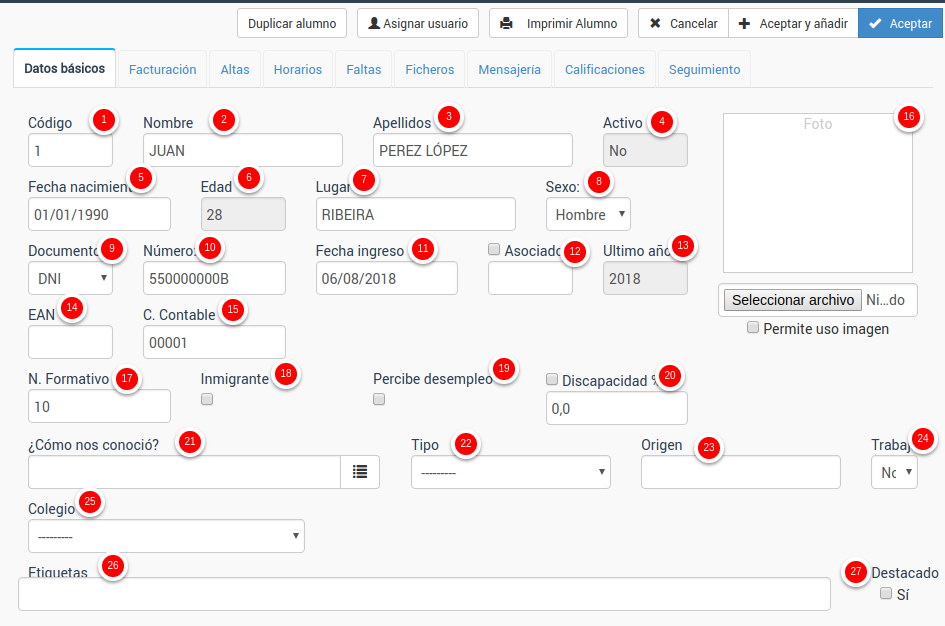
- Código. El código asignado al alumno. Si lo dejamos en blanco el programa numerará automáticamente a los alumnos.
- Nombre del alumno.
- Apellidos del alumno.
- Activo. El programa controla automáticamente si el alumno está actualmente en activo. Esto es: que el alumno esté de alta en un curso en funcionamiento a día de hoy.
- Fecha de nacimiento del alumno.
- Edad. La edad se actualiza de forma automática a partir de la fecha de nacimiento.
- Lugar. Algunas academias quieren una refrerencia adicional de la procedencia del alumno (comunidad autónoma, comarca, etc).
- Sexo del alumno.
- Tipo de documento identificador (DNI, pasaporte, etc). Podemos dar de alta los distintos tipos de documento con los que trabajemos desde el menú Mantenimiento: Documentos legales.
- Número del documento legal.
- Fecha de ingreso. Fecha en la que se creó la ficha del alumno.
- Asociado. Si trabajamos con asociaciones (AMPA, socios de clubs, etc) podemos indicarlo con esta casilla (marcar para indicar que es asociado y cubrir el número de socio en la casilla correspondiente).
- Último año. Aquí se nos muestra el último año en el que el alumno ha cursado alguna actividad en nuestra academia. Es un campo automático.
- EAN. Código de barras EAN13 para academias que trabajen con carnés de socio, de forma que se puedan leer con escáneres de barras.
- Cuenta contable. Para academias que deban indicar la cuenta contable del alumno a la asesoría en el momento de emitir recibos/facturas.
- Foto del alumno. Fichero PNG o JPEG.
- Nivel formativo. Sólo para academias con módulo laboral: indica el nivel de formación para contratos de empleo.
- Inmigrante. Sólo para academias con módulo laboral, de forma que se pueda tener en cuenta en los contratos de empleo.
- Percibe desempleo. Sólo para academais con módulo laboral.
- Porcentaje de discapacidad. Sólo para academias con módulo laboral, de forma que se pueda tener en cuenta en el tipo de contrato.
- Como nos conoció. Se puede escribir directamente o seleccionar de un listado predefinido pulsando en el botón con la lista. El listado predefinido se configura en Mantenimiento: Orígenes.
- Tipo de alumno. Se pueden definir distintos tipos de alumnos (presencial, online, becado, etc...) en Mantenimiento: Tipos de alumno para clasificarlos posteriormente.
- Origen. Algunas academias consignan de forma adicional el origen del alumno (a través de plataformas online, por publicidad, etc).
- Trabaja. Campo que especifica si el alumno está trabajando actualmente o no (para preferencia de horarios, ofertas de prácticas, etc).
- Colegio. Sólo para academias que tenga contratado el módulo colegios (normalmente actividades extraescolares). Nos permite especificar a qué colegio pertenece el alumno. Los colegios se dan de alta en Escolar: Colegios.
- Etiquetas. Podemos etiquetar a cada alumno para una mejor clasificación. Las etiquetas se crean en Mantenimiento: Etiquetas.
- Destacado. Campo comodín para marcar a alumnos que queramos referenciar como especiales.